WSAPPXは、WindowsストアおよびMicrosoftのユニバーサルアプリプラットフォームの一部として、Windows10 / 8コンピューターのバックグラウンドで実行されるプロセスです。ストアアプリのインストール、更新、アンインストールに使用されるため、すべての更新のインストールが完了したら、それは必要ありません。ただし、このプロセスが高いディスク、CPU、またはメモリを使用していることに気付く場合があります。
WSAPPXのディスク使用率が高い
この問題に直面した場合、問題のトラブルシューティングと修正を試みることができるいくつかのことがあります。
1]仮想メモリを増やす
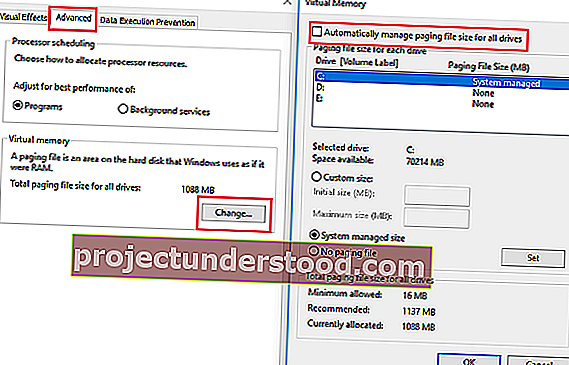
仮想メモリのサイズを拡張する必要がある場合があります。あなたは次のようにそれを行うことができます:
- 検索バーに「パフォーマンス」という単語を入力し、「Windowsでの外観とパフォーマンスの調整」オプションを選択します。
- 上部のタブから[詳細]タブを選択します。
- 「仮想メモリ」に移動し、「変更」をクリックします。
- [すべてのドライブのページングファイルサイズを自動的に管理する]チェックボックスをオフにします。
- OSがインストールされているドライブを選択し、[カスタムサイズ]をクリックします。
- 「初期サイズ」をRAMのサイズと同じですが、MB単位で設定し、「最大サイズ」を初期サイズの2倍に設定します。
- [設定]、[OK]の順にクリックして、デバイスを再起動します。
これが役立つかどうかを確認してください。
2] Windowsストアを無効にする
これは2つの方法で行うことができます。まず、グループポリシーエディターを使用します。次に、レジストリエディタを使用します。両方の方法の手順は次のとおりです。
グループポリシーエディターの使用
- [検索の開始]に「gpedit.msc」と入力して、Enterキーを押します。ローカルグループポリシーエディターが開きます。
- 「コンピューターの構成」に移動し、「管理用テンプレート」を選択します。
- 次に、「Windowsコンポーネント」に移動し、「ストア」を選択します。
- 右側のペインで[ストアアプリケーションをオフにする]設定を見つけます。
- 「有効」と「適用」を選択します。
レジストリエディタの使用
一部のバージョンのWindowsには、グループポリシーエディターオプションがありません。だから、これはそれを行う別の方法です。ただし、開始する前に、まずデータのバックアップを作成してください。
「検索の開始」に「regedit」と入力し、「Enter」を押します。これにより、レジストリエディタが開きます。
案内する:
HKEY_LOCAL_MACHINE \ SOFTWARE \ Policies \ Microsoft \ WindowsStoreキー
ここでは、Windowsストアキー内に新しいDWORD値を作成し、RemoveWindowsStoreという名前を付けて、値を「1」にする必要があります。WindowsStoreキー自体が存在しない場合は、作成する必要があります。
次に、Windowsデバイスを再起動します。
Windowsストアを無効にすると、サードパーティのWindowsストアアプリをインストールまたは更新できなくなります。誰かが今すぐWindowsストアアプリを開こうとすると、画面に次のメッセージが表示されます。
このPCではWindowsストアを利用できません。詳細については、システム管理者に問い合わせてください。
メール、映画とテレビ、写真、電卓、OneNoteなどのアプリでは、自動更新のためにこのアプリが必要なので、頻繁に更新する必要がある場合は、この機能を無効にすることはお勧めしません。
3]レジストリのAppXSvcの値を変更します
ジェリーシェルトンはコメントで以下を追加します:
レジストリエディタを開き、次の場所に移動します。
HKEY_LOCAL_MACHINE \ SYSTEM \ ControlSet001 \ Services \ AppXSvc
右側のパネルで、Startの値を4に変更します。
コンピューターを再起動します。
4]クリーンブート状態でのトラブルシューティング
何も役に立たない場合は、いくつかの重要なドライバーセットとスタートアッププログラムでのみWindowsを実行するために、クリーンブートを実行する必要があります。これは、スタートアッププログラムが原因である場合に、問題を手動で切り分けるのに役立ちます。
ここで何かがあなたを助けることを願っています。
